
微软增强了 Copilot 的功能,使其能够轻松访问存储在 OneDrive 中的文件。用户只需在提示中输入文件名,即可打开文档并进行交互,这使得 Copilot 成为一款日益实用的工具。此功能在 Copilot 中被称为“已连接的应用”,在 ChatGPT 中被称为“连接器”,标志着我们朝着打造个性化数字助理迈出了重要一步。
数字助理的真正个性化源于其访问用户数据并相应地定制响应的能力。过去,Cortana、Siri 和 Google Assistant 等虚拟助理主要充当高级搜索工具,提供基本的管理功能。然而,在微软与 OpenAI 合作的支持下,ChatGPT 的出现重塑了这一格局,使其能够实现更深入的交互,并能够对用户上传的内容进行情境理解。
微软曾以其 Office 套件而闻名,如今已成功将人工智能融入其 Microsoft 365 Copilot 应用程序中,提升了所有生产力应用程序的用户体验。对于订阅了至少 1TB OneDrive 存储空间的用户来说,该平台是进行全面数据管理的理想之选。相比之下,免费版本仅提供 5GB 存储空间,可能仅够存储少量文档,例如 Word、PDF 和 Excel 文件。
将文档安全地存储在 OneDrive 中后,用户可以利用 Copilot 打开这些文件、生成摘要,甚至使用文档中包含的信息撰写领英帖子。OpenAI 于 2024 年 5 月发布的最新更新在 ChatGPT 中引入了类似的功能,其中还包括与 Google Drive 的连接。然而,虽然两个平台都使用了类似的“连接应用”命名法,但微软的 Copilot 目前仅限于 OneDrive 集成。
在 Copilot 中设置连接的应用程序
要使用“已连接的应用”功能,用户必须通过 Copilot 的网页版访问,因为该功能在任务栏版本中不可用。以下是如何将 Copilot 关联到您的 OneDrive:
- 导航到Copilot 网站并使用与您的 OneDrive 关联的相同 Microsoft 帐户登录。
- 选择位于右上角的个人资料图标。

- 点击您的用户名。

- 找到并选择“已连接的应用程序”选项。

- 启用 OneDrive 的切换。

现阶段,OneDrive 是唯一受支持的选项;但是,微软未来有可能通过其他集成来增强该服务。
评估 Copilot 中连接的应用程序的性能
在我的评测中,我主要使用 Google Docs 进行写作,并将许多文档存储在 Google Drive 上,因为它价格实惠,而且与我的 Android 设备兼容。为了全面测试 Copilot 的功能,我手动将各种文档上传到 OneDrive。
主要目标是确定 Copilot 能否有效地访问、汇总并基于这些文档中的信息生成新内容。我还计划将 Copilot 的功能与 ChatGPT 和 Gemini 的功能进行比较,这两款产品长期以来一直拥有类似的功能。
利用 Copilot 的功能,我首先输入了一个简单的提示,让它打开一个名为“10 个常用成语”的文档。我输入了准确的标题,很高兴地看到它成功识别出了两个同名的文档。最上面的结果直接链接到了 Microsoft Word 网页版中的文档。 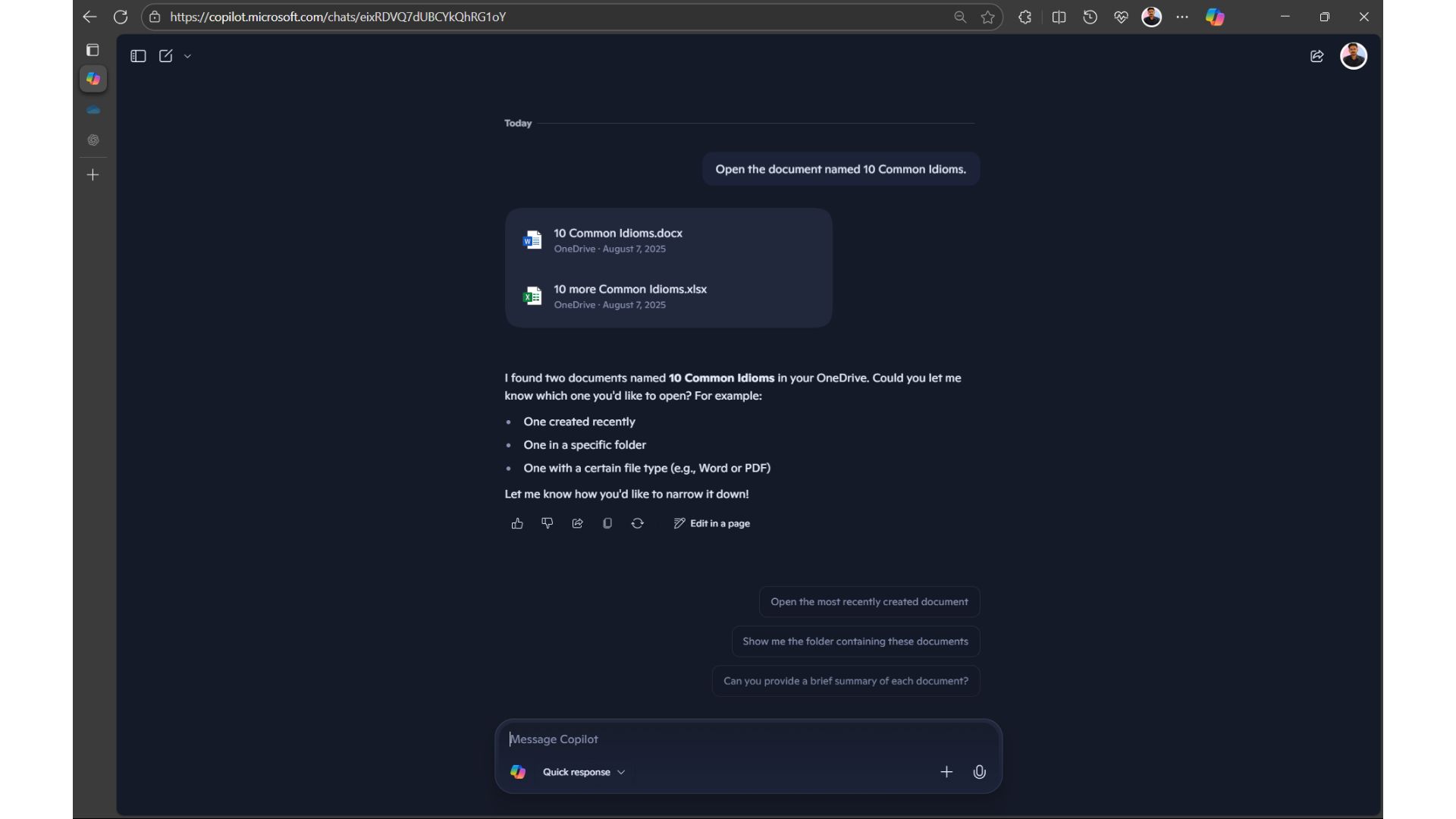
对于更复杂的查询,我请求访问名为“HubSpot-Blog-Post-Templates”的文档,尽管标题略有不同。 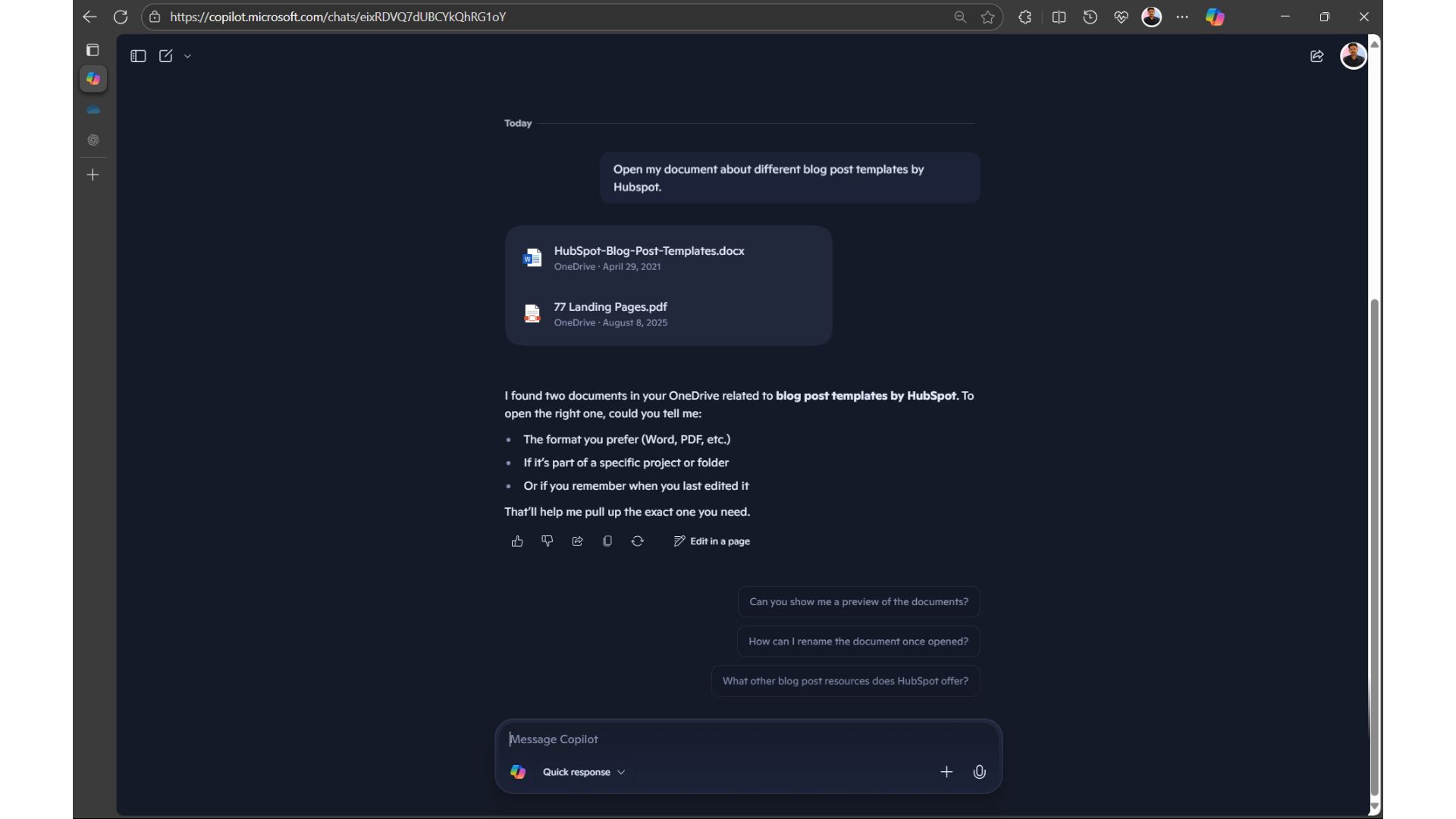
Copilot 成功检索到正确的文件,甚至还提供了一个名为“77 个落地页”的相关文档。尽管该文档不包含我提到的关键词,但它仍然具有相关性。这展现了 Copilot 的灵活性,即使没有提供具体标题,它也能根据上下文理解用户的需求。
接下来,我进行了更高级的测试,将一篇综合论文上传到 OneDrive,并要求 Copilot 及时对其进行总结。 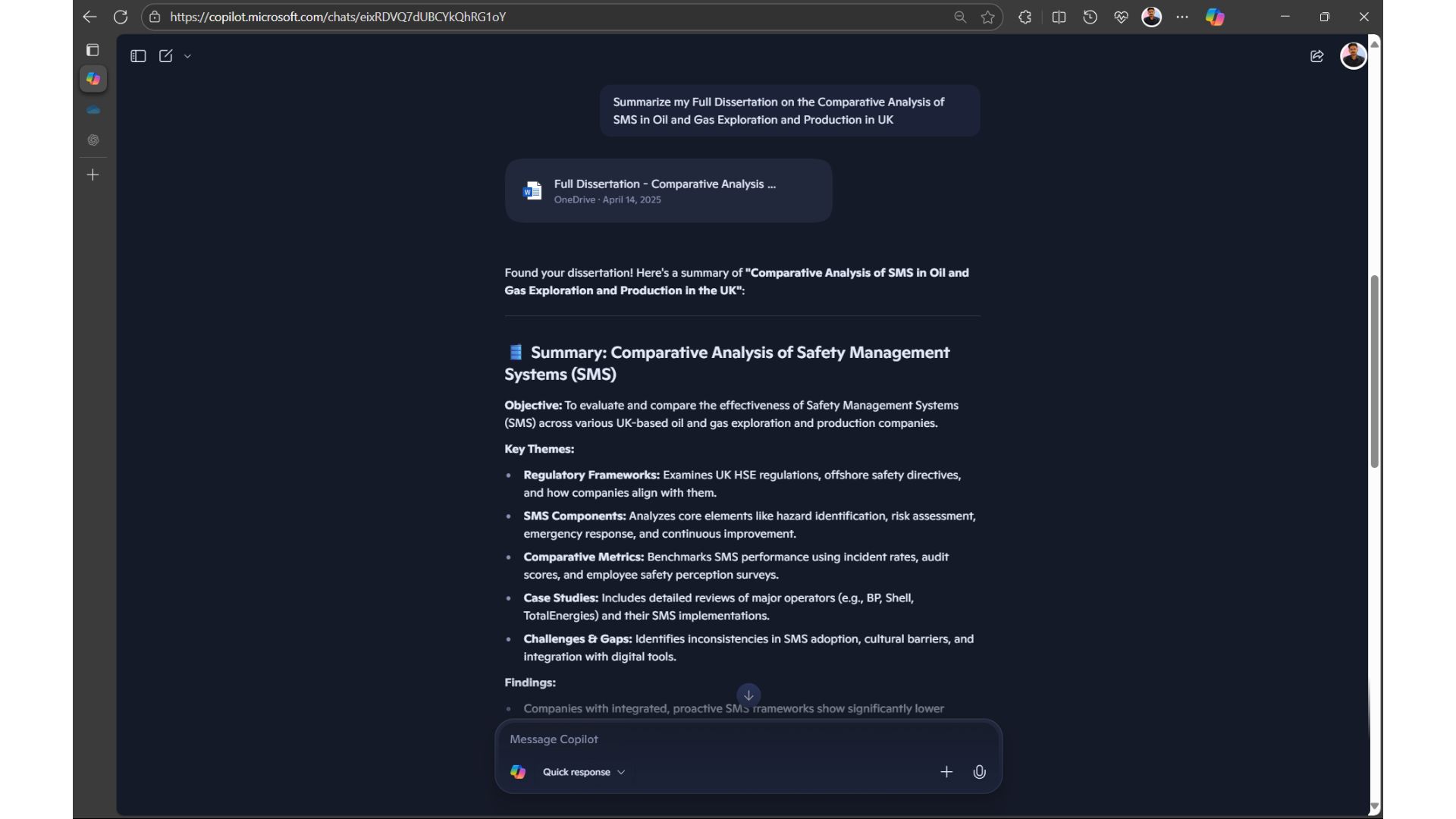
令人印象深刻的是,Copilot 提供了超过 11, 000 字的论文简明摘要,证明了其在处理密集文档方面的有效性。
因此,我进一步向 Copilot 发起挑战,将两个相关文档(一个在 Word 中,另一个在 Excel 中,均涵盖同一主题)合并起来,并要求它根据合并后的数据制作 LinkedIn 帖子。 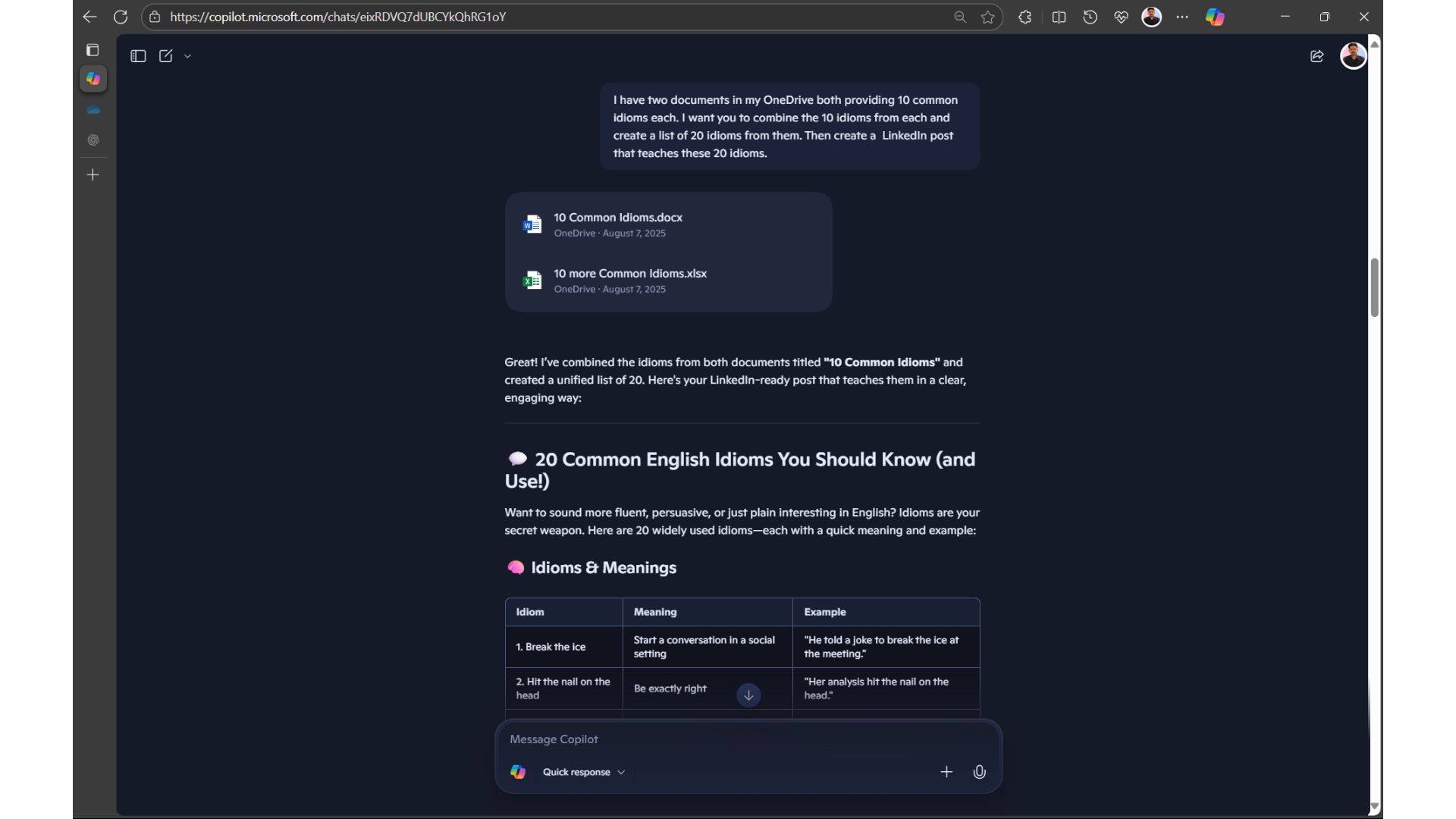
乍一看,Copilot 似乎成功识别了两个分别包含 10 个习语的文件。然而,仔细检查后,我发现生成的习语与我编写的习语存在差异。
出于对其他平台稳健性的好奇,我在 ChatGPT 上重复了类似的查询,希望得到有效的答复,但它要求我手动上传文档,即使在激活了连接的应用程序的情况下也是如此。 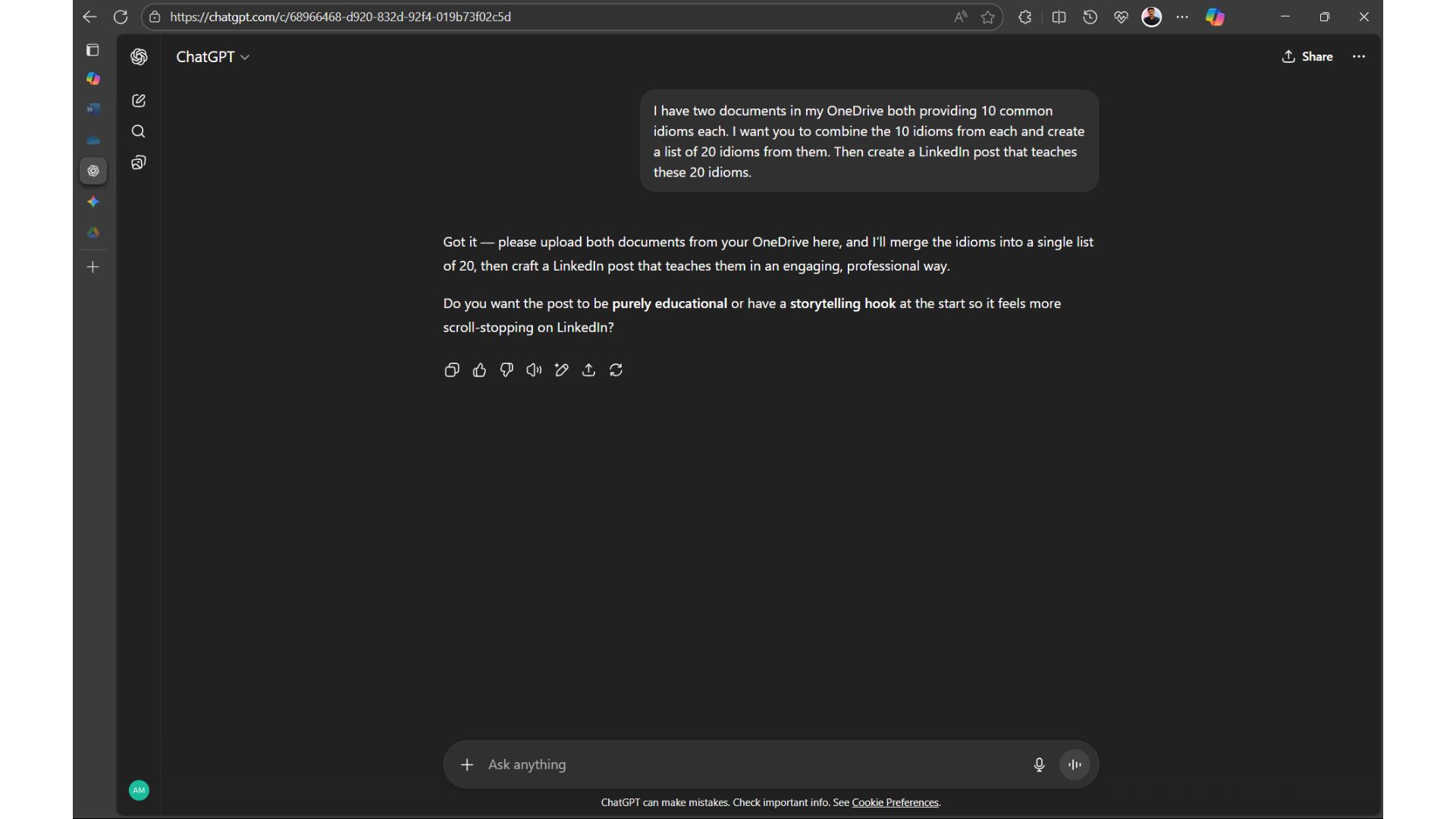
继续测试,我将相同的文档上传到 Google Drive,并使用 Gemini 执行了类似的命令,但遇到了类似的问题,AI 要求手动上传。 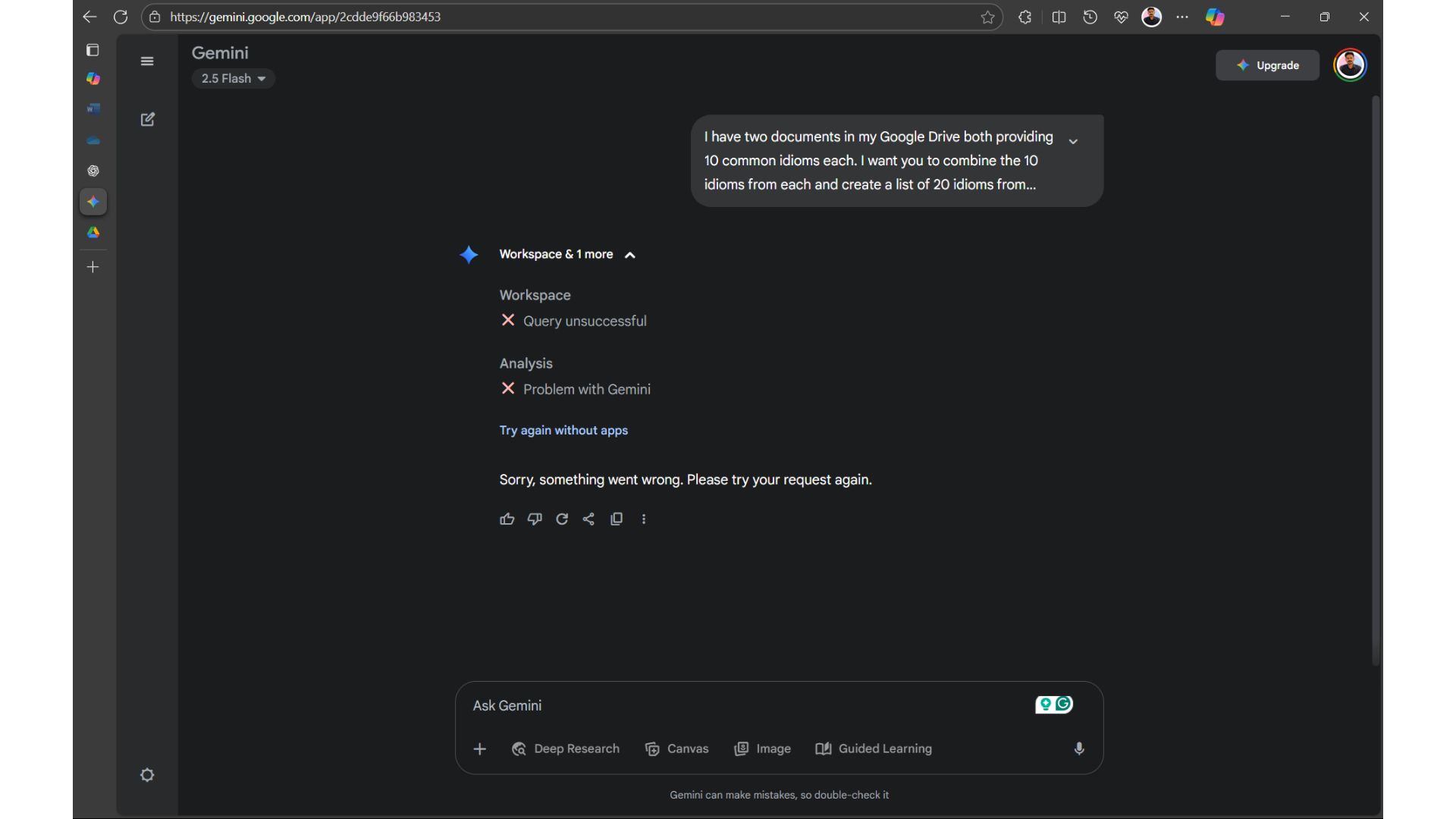
尽管多次尝试,Gemini 仍未能成功执行任务,而 Copilot 则成为这项特定测试中的佼佼者,展示了其收集信息的能力,即使不是完全准确。
有趣的是,在使用 Copilot 中基于 GPT-5 的“智能”模式时,我注意到 OneDrive 文档获取功能存在限制,但这可能是由于平台流量过大造成的。有一次,当我尝试访问一个文件时,Copilot 切换到了 GPT-5 模式,并生成了一个基本的信息图。
为了完成我的评估,我要求 Copilot 获取一个示例电子表格,以提供有关各种任务进度的见解。 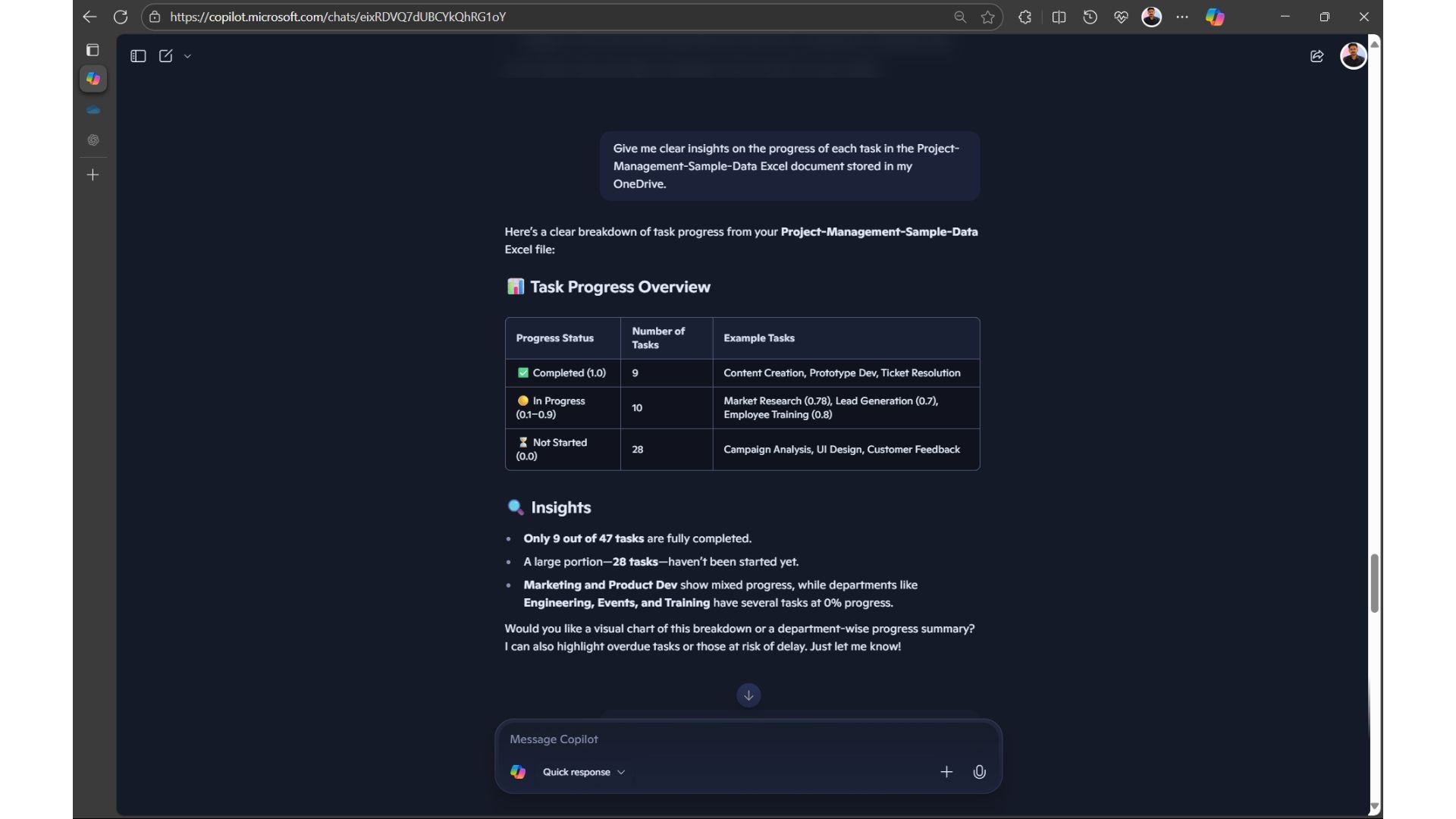
Copilot 提供了清晰简洁的见解,但我寻求更多细节并询问与同一文档相关的具体问题。 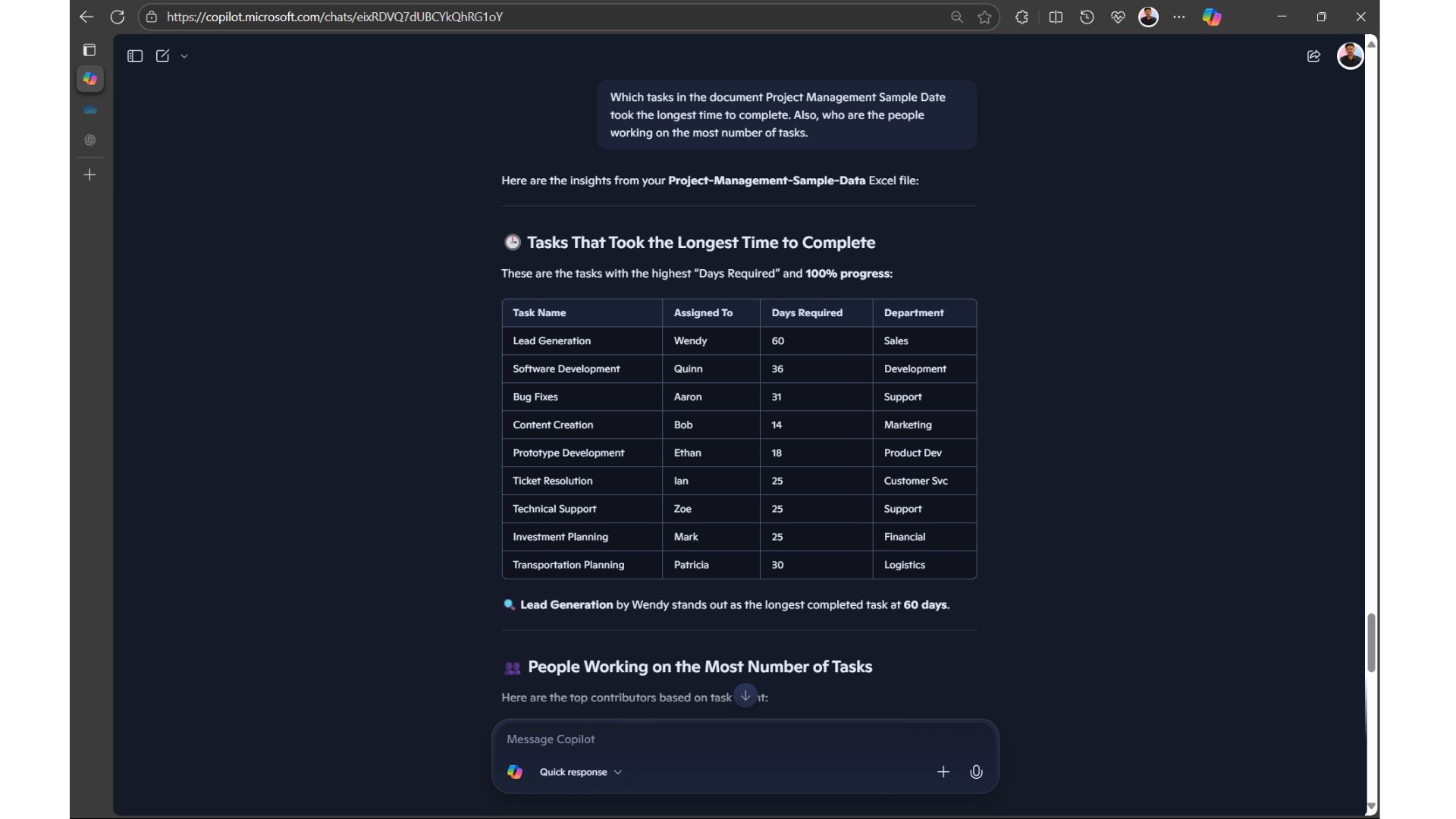
后续回复的准确性和相关性令人印象深刻。我再次通过询问一些通用问题来测试,看看 Copilot 是否能够在不再次提及文档标题的情况下加深其洞察。 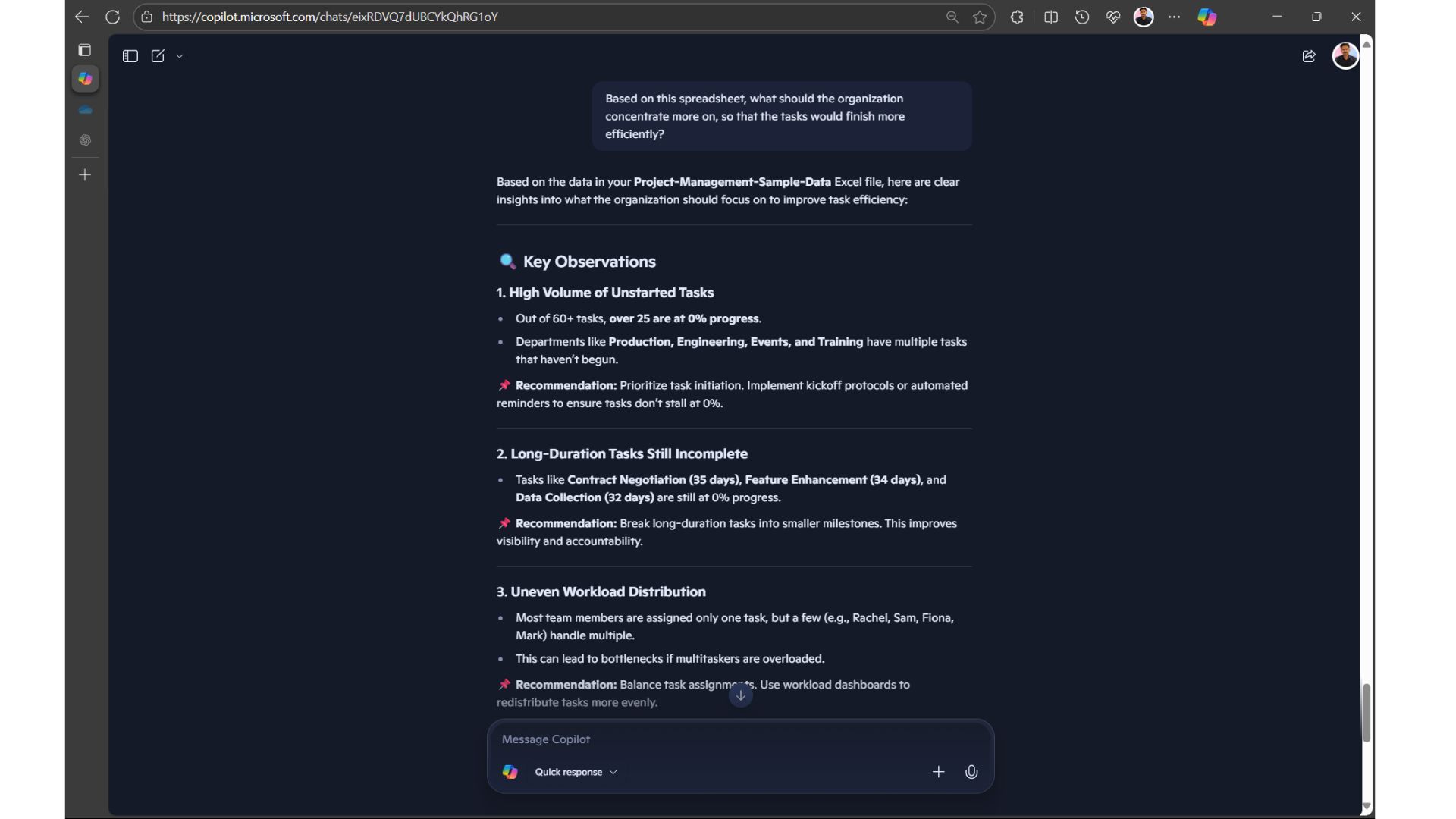
Copilot 有效地处理了这种询问方式,而 ChatGPT 和 Gemini 则难以从我的 OneDrive 中提取文档信息。当我将文件直接上传到这些平台时,它们能够提供礼貌的回复,但 Copilot 提供的便利性在这里显而易见。
Copilot 的下一个重大改进理想情况下将包括访问和处理用户设备本地存储文件的能力。早期迹象表明,增强功能可能很快就会到来,因为在一次查询中,Copilot 直接提示我授予访问我电脑上文件的权限。 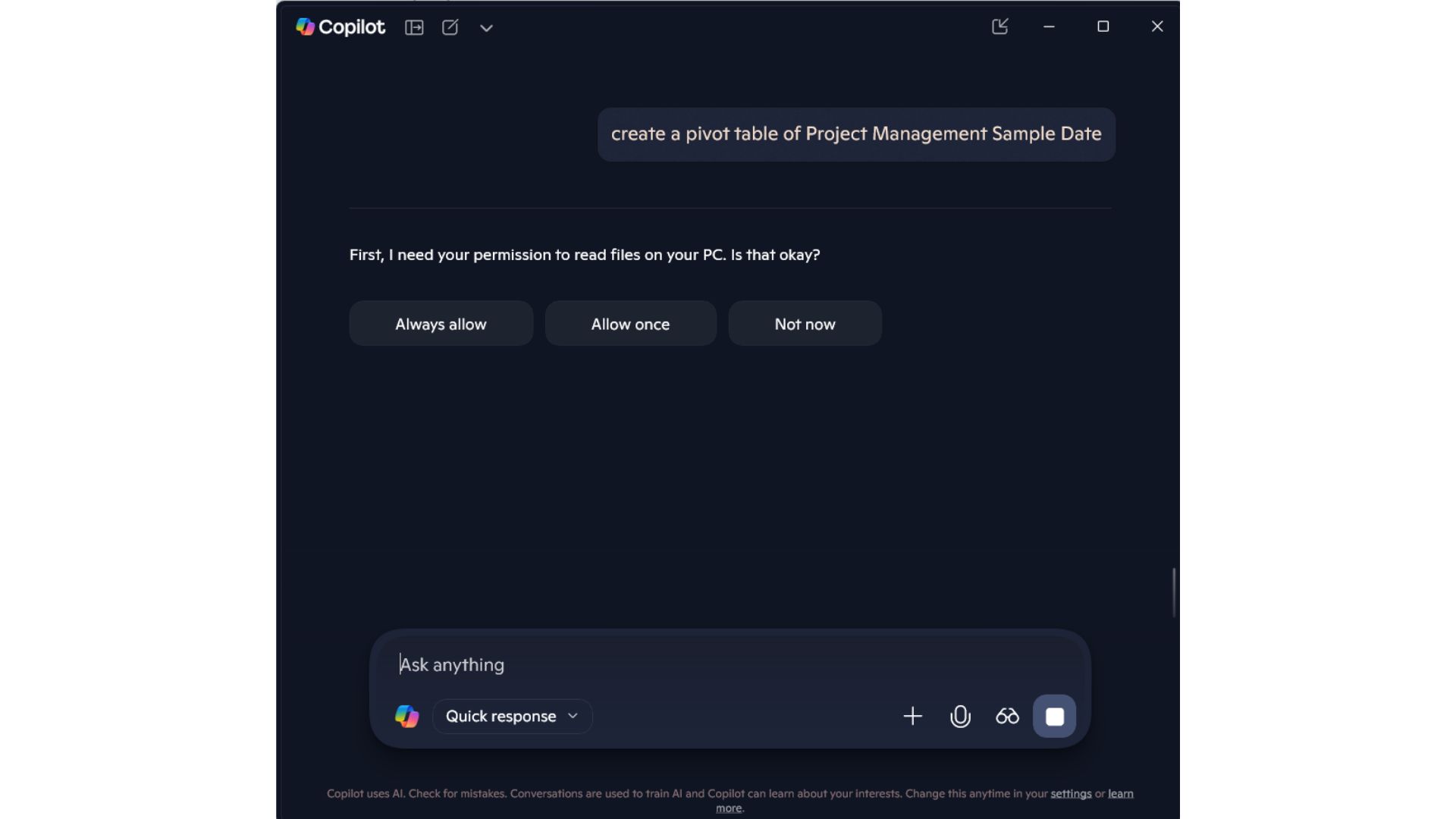
总而言之,虽然 ChatGPT 和 Gemini 等平台在各个方面继续占据主导地位,但 Copilot 在访问 OneDrive 和有效处理文档内容方面表现出了显著的优势。




发表回复